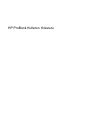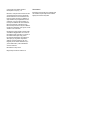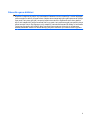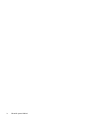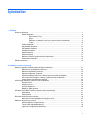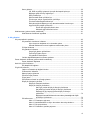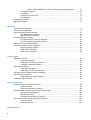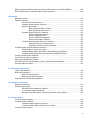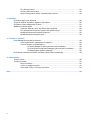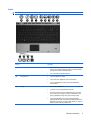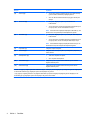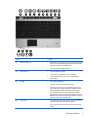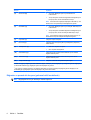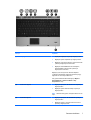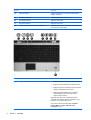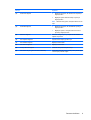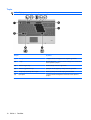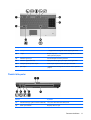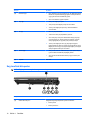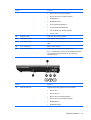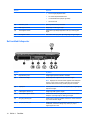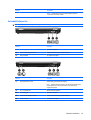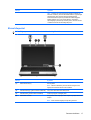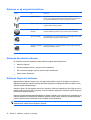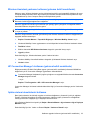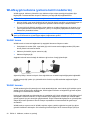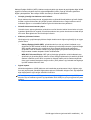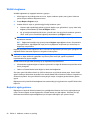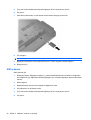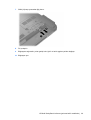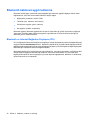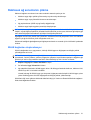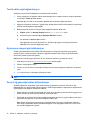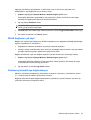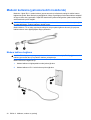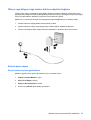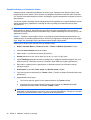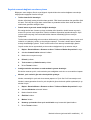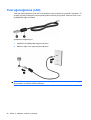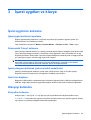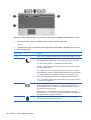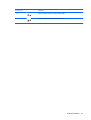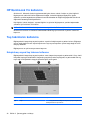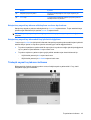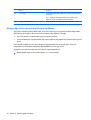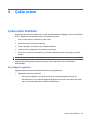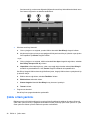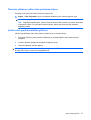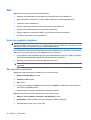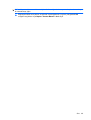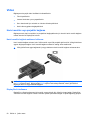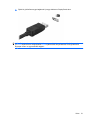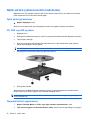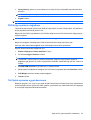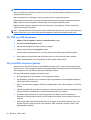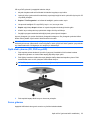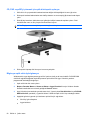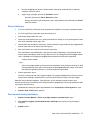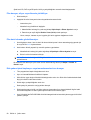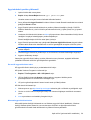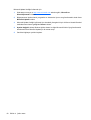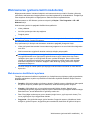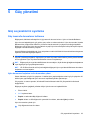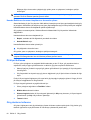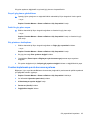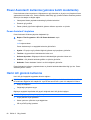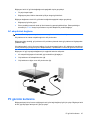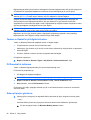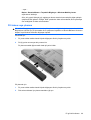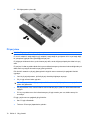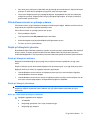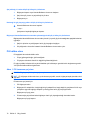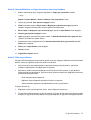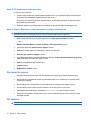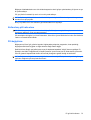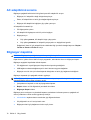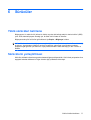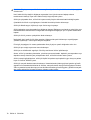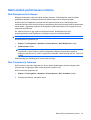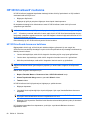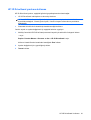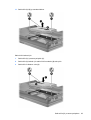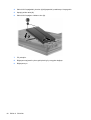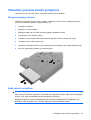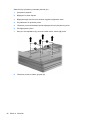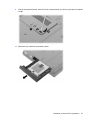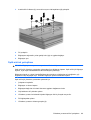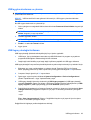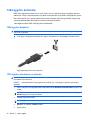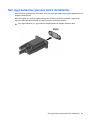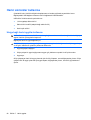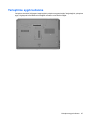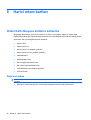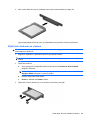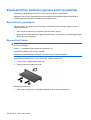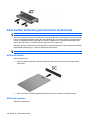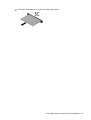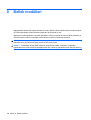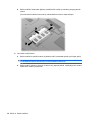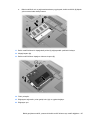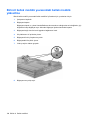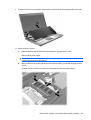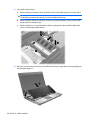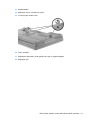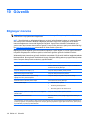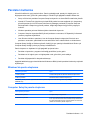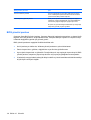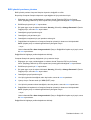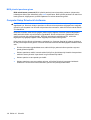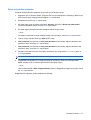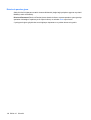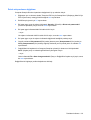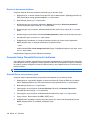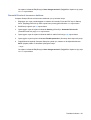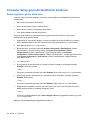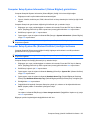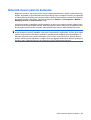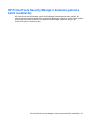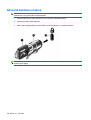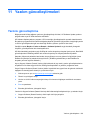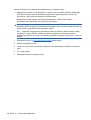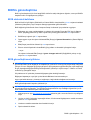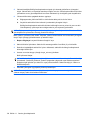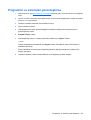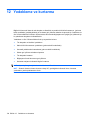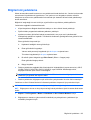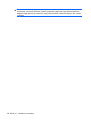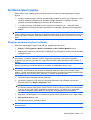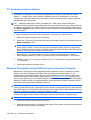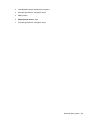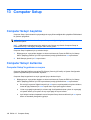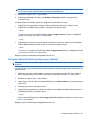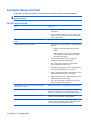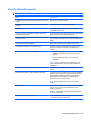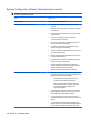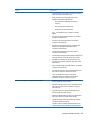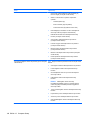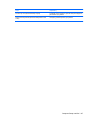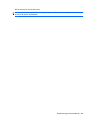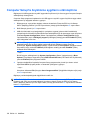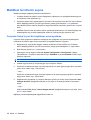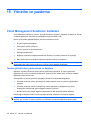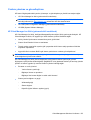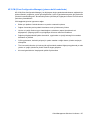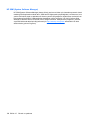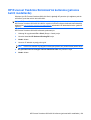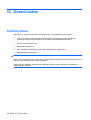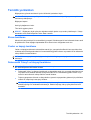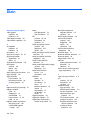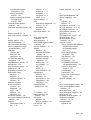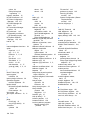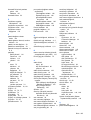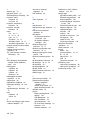HP ProBook Kullanıcı Kılavuzu

© Copyright 2010 Hewlett-Packard
Development Company, L.P.
Bluetooth, mülkiyeti marka sahibine ait olan
ve Hewlett-Packard Company tarafından
lisansla kullanılan bir ticari markadır. Intel,
Intel Corporation kuruluşunun ABD'de ve
diğer ülkelerde veya bölgelerdeki bir ticari
markasıdır. Java, Sun Microsystems, Inc.
kuruluşunun ABD’deki bir ticari markasıdır.
Microsoft, Windows ve Windows Vista,
Microsoft Corporation kuruluşunun ABD’de
tescilli ticari markalarıdır. SD Logosu, marka
sahibinin ticari markasıdır.
Bu belgede yer alan bilgiler önceden haber
verilmeksizin değiştirilebilir. HP ürünleri ve
hizmetlerine ilişkin garantiler, bu ürünler ve
hizmetlerle birlikte gelen açık garanti
beyanlarında belirtilmiştir. Bu belgede yer
alan hiçbir şey ek garanti oluşturacak
şeklinde yorumlanmamalıdır. HP, işbu
belgede yer alan teknik hatalardan veya
yazım hatalarından ya da eksikliklerden
sorumlu tutulamaz.
Birinci Basım: Mayıs 2010
Belge Parça Numarası: 598165-141
Ürün bildirimi
Bu kullanıcı kılavuzunda çoğu modelde ortak
olan özellikler açıklanm
ıştır. Bazı özellikler
bilgisayarınızda bulunmayabilir.

Güvenlik uyarısı bildirimi
UYARI! Sıcaklıkla bağlantılı yaralanmaları veya bilgisayarı n aşırı ısınmasını önlemek için bilgisayarı
doğrudan kucağınıza koymayın veya havalandırma deliklerinin önünü kapatmayın. Dizüstü bilgisayarı
yalnızca sağlam ve düz bir yüzeyde kullanın. Bitişikte duran isteğe bağlı yazıcı gibi başka sert bir yüzeyin
veya yastık, halı ya da giysi gibi yumuşak yüzeylerin hava akımını engellememesine özen gösterin.
Ayrıca, AC adaptörünün çalışma sırasında cilde veya yastık, halı ya da kumaş gibi yumuşak bir yüzeye
temas etmesini önleyin. Bu bilgisayar ve AC adaptörü, International Standard for Safety of Information
Technology Equipment (IEC 60950) (Bilgi Teknolojisi Donanı
mlarının Güvenliği için Uluslararası
Standart) tarafından kullanıcının temas edeceği yüzeylerin sıcaklıkları için konan sınırlara uygundur.
iii

iv Güvenlik uyarısı bildirimi

İçindekiler
1 Özellikler
Donanımı belirleme .............................................................................................................................. 1
Üstteki bileşenler ................................................................................................................. 2
Dokunmatik Yüzey .............................................................................................. 2
Işıklar ................................................................................................................... 3
Düğmeler ve parmak izi okuyucu (yalnızca belirli modellerde) ........................... 6
Tuşlar ................................................................................................................ 10
Öndeki bileşenler ............................................................................................................... 11
Sağ taraftaki bileşenler ...................................................................................................... 12
Sol taraftaki bileşenler ....................................................................................................... 14
Arkadaki bileşenler ............................................................................................................ 15
Alttaki bileşenler ................................................................................................................. 16
Ekran bileşenleri ............................................................................................................... 17
Kablosuz antenleri (yalnızca belirli modellerde) ................................................................ 18
Ek donanım bileşenleri ...................................................................................................... 19
Etiketleri belirleme .............................................................................................................................. 19
2 Kablosuz, modem ve yerel ağ
Kablosuz aygıtları kullanma (yalnızca belirli modellerde) ................................................................... 21
Kablosuz ve ağ simgelerini belirleme ................................................................................ 22
Kablosuz denetimleri kullanma .......................................................................................... 22
Kablosuz düğmesini kullanma ........................................................................................... 22
Wireless Assistant yazılımını kullanma (yalnızca belirli modellerde) ................................. 23
HP Connection Manager'ı kullanma (yalnızca belirli modellerde) ..................................... 23
İşletim sistemi denetimlerini kullanma ............................................................................... 23
WLAN aygıtı kullanma (yalnızca belirli modellerde) ........................................................................... 24
WLAN'ı kurma .................................................................................................................... 24
WLAN'ı koruma .................................................................................................................. 24
WLAN'a bağ
lanma ............................................................................................................. 26
Başka bir ağda gezinme .................................................................................................... 26
HP Mobil Geniş Bant'ı kullanma (yalnızca belirli modellerde) ............................................................ 27
SIM'i takma ........................................................................................................................ 27
SIM'i çıkarma ..................................................................................................................... 28
Bluetooth kablosuz aygıtı kullanma ................................................................................................... 30
Bluetooth ve Internet Bağlantısı Paylaşımı (ICS) .............................................................. 30
Kablosuz ağ sorunlarını çözme .......................................................................................................... 31
WLAN bağlantısı oluşturulamıyor ...................................................................................... 31
Tercih edilen ağa bağlanılamıyor ....................................................................................... 32
Ağ durumu simgesi görüntülenmiyor ................................................................................. 32
v

Geçerli ağ güvenliği kodları kullanılamıyor ........................................................................ 32
WLAN bağlantısı çok zayıf ................................................................................................. 33
Kablosuz yönlendiriciye bağlanılamıyor ............................................................................. 33
Modemi kullanma (yalnızca belirli modellerde) .................................................................................. 34
Modem kablosu bağlama ................................................................................................... 34
Ülkeye veya bölgeye özgü modem kablosu adaptörü bağlama ........................................ 35
Konum ayarı seçme ........................................................................................................... 35
Geçerli konum seçimini görüntüleme ................................................................ 35
Seyahat ederken yeni konumlar ekleme ........................................................... 36
Seyahat sırasında bağlantı sorunlarını çözme .................................................. 37
Yerel ağa bağlanma (LAN) ................................................................................................................. 38
3 İşaret aygıtları ve klavye
İşaret aygıtlarını kullanma .................................................................................................................. 39
İşaret aygıtı tercihlerini ayarlama ....................................................................................... 39
Dokunmatik Yüzey’i kullanma ............................................................................................ 39
İşaret çubuğunu kullanma (yalnızca belirli modellerde) ..................................................... 39
Harici fare bağlama ............................................................................................................ 39
Klavyeyi kullanma ............................................................................................................................... 39
Kısayolları kullanma ........................................................................................................... 39
HP QuickLook 3'ü kullanma ............................................................................................................... 42
Tu
ş takımlarını kullanma .................................................................................................................... 42
Katıştırılmış sayısal tuş takımını kullanma ......................................................................... 42
Katıştırılmış sayısal tuş takımını etkinleştirme ve devre dışı bırakma ............... 43
Katıştırılmış sayısal tuş takımındaki tuş işlevlerini değiştirme ........................... 43
Tümleşik sayısal tuş takımını kullanma ............................................................................. 43
İste
ğe bağlı harici sayısal tuş takımını kullanma ............................................................... 44
4 Çoklu ortam
Çoklu ortam özellikleri ........................................................................................................................ 45
Ses düzeyini ayarlama ....................................................................................................... 45
Çoklu ortam yazılımı ........................................................................................................................... 46
Önceden yüklenen çoklu ortam yazılımına erişme ............................................................ 47
Çoklu ortam yazılımını diskten yükleme ............................................................................ 47
Ses ..................................................................................................................................................... 48
Harici ses aygıtlarını bağlama ........................................................................................... 48
Ses işlevlerini denetleme ................................................................................................... 48
Video .................................................................................................................................................. 50
Harici monitör veya projektör bağlama .............................................................................. 50
Harici monitör bağlantı noktasını kullanma ....................................................... 50
DisplayPort'u kullanma ...................................................................................... 50
Optik sürücü (yalnızca belirli modellerde) .......................................................................................... 52
Optik sürücüyü belirleme ................................................................................................... 52
CD, DVD veya BD oynatma ............................................................................................... 52
Otomatik Kullan'ı yapılandırma .......................................................................................... 52
DVD bölge ayarlar
ını değiştirme ........................................................................................ 53
Telif hakkı uyarısına uygun davranma ............................................................................... 53
CD, DVD veya BD kopyalama ........................................................................................... 54
CD ya da DVD oluşturma (yakma) .................................................................................... 54
Optik diski çıkarma (CD, DVD veya BD) ............................................................................ 55
vi

Sorun giderme ................................................................................................................... 55
CD, DVD veya BD'yi çıkarmak için optik disk tepsisi açılmıyor ......................... 56
Bilgisayar optik sürücüyü algılamıyor ................................................................ 56
Disk yürütülmüyor ............................................................................................. 57
Disk otomatik olarak yürütülmüyor .................................................................... 57
Film duruyor, atlıyor veya düzensiz yürütülüyor ................................................ 58
Film harici ekranda görüntülenmiyor ................................................................. 58
Disk yakma işlemi başlamıyor veya tamamlanmadan önce duruyor ................ 58
Aygıt sürücüsü yeniden yüklenmeli ................................................................... 59
En son HP aygıt sürücülerini alma ................................................... 59
Microsoft aygıt sürücülerini alma ...................................................... 59
Web kamerası (yalnızca belirli modellerde) ....................................................................................... 61
Web kamerası özelliklerini ayarlama ................................................................................. 61
5 Güç yönetimi
Güç seçeneklerini ayarlama ............................................................................................................... 63
Güç tasarrufu durumlarını kullanma .................................................................................. 63
Uyku durumunu başlatma ve bu durumdan çıkma ............................................ 63
Hazırda Bekletme durumunu başlatma ve durumdan çıkma ............................ 64
Pil ölçeri kullanma .............................................................................................................. 64
Güç planlarını kullanma ..................................................................................................... 64
Geçerli güç planını görüntüleme ....................................................................... 65
Farklı bir güç planı seçme ................................................................................. 65
Güç planlarını özelleştirme ................................................................................ 65
Yeniden başlatmada parola koruması ayarlama ............................................................... 65
Power Assistant'ı kullanma (yalnı
zca belirli modellerde) .................................................................... 66
Power Assistant'ı başlatma ................................................................................................ 66
Harici AC gücünü kullanma ................................................................................................................ 66
AC adaptörünü bağlama .................................................................................................... 67
Pil gücünü kullanma ........................................................................................................................... 67
Yardım ve Destek'te pil bilgilerini bulma ............................................................................ 68
Pil Denetimi'ni kullanma ..................................................................................................... 68
Kalan pil şarjını gösterme .................................................................................................. 68
Pili takma veya çıkarma ..................................................................................................... 69
Pil şarj etme ....................................................................................................................... 70
Pilin kullanım süresini en yükseğe çıkarma ....................................................................... 71
Düşük pil düzeylerini yönetme ........................................................................................... 71
Düşük pil düzeylerini belirleme .......................................................................... 71
Düşük pil düzeyini çözümleme .......................................................................... 71
Harici güç varken düşük pil düzeyini çözümleme ............................. 71
Şarj edilmiş pil varken düşük pil düzeyini çözümleme ...................... 72
Herhangi bir güç kaynağı yokken düşük pil düzeyini
çözümleme ....................................................................................... 72
Bilgisayar Hazırda Bekletme durumundan çıkamadığında düşük
pil düzeyini çözümleme .................................................................... 72
Pili kalibre etme ................................................................................................................. 72
Adım 1: Pili tamamen şarj etme ........................................................................ 72
Adım 2: Hazırda Bekletme ve Uyku durumlarını devre bışı bırakma ................ 73
Ad
ım 3: Pilin şarjını bitirme ............................................................................... 73
Adım 4: Pili tamamen yeniden şarj etme ........................................................... 74
vii

Adım 5: Hazırda Bekletme ve Uyku durumlarını yeniden etkinleştirme ............ 74
Güç tasarrufu yapma ......................................................................................................... 74
Pili saklama ........................................................................................................................ 74
Kullanılmış pili imha etme .................................................................................................. 75
Pili değiştirme ................................................................................................................... 75
AC adaptörünü sınama ...................................................................................................................... 76
Bilgisayarı kapatma ............................................................................................................................ 76
6 Sürücüler
Yüklü sürücüleri belirleme .................................................................................................................. 77
Sürücülerin yerleştirilmesi .................................................................................................................. 77
Sabit sürücü performansını artırma .................................................................................................... 79
Disk Birleştiricisi'ni kullanma .............................................................................................. 79
Disk Temizleme'yi kullanma ............................................................................................... 79
HP 3D DriveGuard'ı kullanma ............................................................................................................ 80
HP 3D DriveGuard durumunu belirleme ............................................................................ 80
HP 3D DriveGuard yazılımını kullanma ............................................................................. 81
Sabit sürücüyü yuvasına yerleştirme .................................................................................................. 82
Yükseltme yuvasına sürücü yerleştirme ............................................................................................. 85
Koruyucu parçayı çıkarma ................................................................................................. 85
Sabit sürücü yerleştirme .................................................................................................... 85
Optik sürücü yerleştirme .................................................................................................... 89
7 Harici aygıtlar
USB aygıtı kullanma ........................................................................................................................... 92
USB aygıtı bağlama ........................................................................................................... 92
USB ayg
ıtını durdurma ve çıkarma .................................................................................... 93
USB legacy desteğini kullanma ......................................................................................... 93
1394 aygıtını kullanma ....................................................................................................................... 94
1394 aygıtını bağlama ....................................................................................................... 94
1394 aygıtını durdurma ve çıkarma ................................................................................... 94
Seri aygıt kullanma (yalnızca belirli modellerde) ................................................................................ 95
Harici sürücüler kullanma ................................................................................................................... 96
İsteğe bağlı harici aygıtlar kullanma .................................................................................. 96
Yerleştirme aygıtı kullanma ................................................................................................................ 97
8 Harici ortam kartları
Ortam Kartı Okuyucu kartlarını kullanma ........................................................................................... 98
Dijital kartı takma ............................................................................................................... 98
Dijital kartı durdurma ve çıkarma ....................................................................................... 99
ExpressCard'ları kullanma (yalnızca belirli modellerde) ................................................................... 100
ExpressCard'ı yapılandırma ............................................................................................. 100
ExpressCard'ı takma ........................................................................................................ 100
ExpressCard'ı durdurma ve çıkarma ............................................................................... 101
Akıll
ı kartları kullanma (yalnızca belirli modellerde) ......................................................................... 102
Akıllı kartı takma .............................................................................................................. 102
Akıllı kartı çıkarma ........................................................................................................... 102
9 Bellek modülleri
viii

Bellek genişletme modülü yuvasına bir bellek modülü ekleme veya modül değiştirme ................... 105
Birincil bellek modülü yuvasındaki bellek modülü yükseltme ........................................................... 108
10 Güvenlik
Bilgisayarı koruma ............................................................................................................................ 112
Parolaları kullanma ........................................................................................................................... 113
Windows’da parola oluşturma .......................................................................................... 113
Computer Setup’ta parola oluşturma ............................................................................... 113
BIOS yönetici parolası ..................................................................................................... 114
BIOS yönetici parolasını yönetme ................................................................... 115
BIOS yönetici parolasını girme ........................................................................ 116
Computer Setup DriveLock'u kullanma ............................................................................ 116
DriveLock parolası oluşturma .......................................................................... 117
DriveLock parolası girme ................................................................................ 118
DriveLock parolasını değiştirme ...................................................................... 119
DriveLock korumasını kaldırma ....................................................................... 120
Computer Setup Otomatik DriveLock'u kullanma ............................................................ 120
Otomatik DriveLock parolasını girme .............................................................. 120
Otomatik DriveLock korumasını kaldırma ....................................................... 121
Computer Setup güvenlik özelliklerini kullanma ............................................................................... 122
Sistem aygıtlarını güven altına alma ................................................................................ 122
Computer Setup System Information'ı (Sistem Bilgileri) görüntüleme ............................. 123
Computer Setup System IDs (Sistem Kimlikleri) özelliğini kullanma ............................... 123
Virüsten koruma yazı
lımı kullanma .................................................................................................. 124
Güvenlik duvarı yazılımı kullanma .................................................................................................... 125
Önemli güncelleştirmeleri yükleme ................................................................................................... 126
HP ProtectTools Security Manager'ı kullanma (yalnızca belirli modellerde) .................................... 127
Güvenlik kablosunu takma ............................................................................................................... 128
11 Yazılım güncelleştirmeleri
Yazılımı güncelleştirme .................................................................................................................... 129
BIOS'u güncelleştirme ...................................................................................................................... 131
BIOS sürümünü belirleme ................................................................................................ 131
BIOS güncelleştirmesi yükleme ....................................................................................... 131
Programları ve sürücüleri güncelleştirme ......................................................................................... 133
12 Yedekleme ve kurtarma
Bilgilerinizi yedekleme ...................................................................................................................... 135
Kurtarma işlemi yapma ..................................................................................................................... 137
Windows kurtarma araçlarını kullanma ............................................................................ 137
F11 kurtarma araçlarını kullanma .................................................................................... 138
Windows Vista işletim sistemi DVD'sini (ayrıca satın alınır) kullanma ............................ 138
13 Computer Setup
Computer Setup'ı başlatma .............................................................................................................. 140
Computer Setup'ı kullanma .............................................................................................................. 140
Computer Setup’ta gezinme ve seçme ............................................................................ 140
Computer Setup’ta fabrika ayarlarını geri yükleme .......................................................... 141
Computer Setup menüleri ................................................................................................................ 142
ix

File (Dosya) menüsü ........................................................................................................ 142
Security (Güvenlik) menüsü ............................................................................................. 143
System Configuration (Sistem Yapılandırması) menüsü ................................................. 144
14 MultiBoot
Önyükleme aygıtı sırası hakkında .................................................................................................... 148
Computer Setup'ta önyükleme aygıtlarını etkinleştirme ................................................................... 150
Önyükleme sırasını değiştirmeyi ele alma ........................................................................................ 151
MultiBoot tercihlerini seçme ............................................................................................................. 152
Computer Setup’ta yeni bir önyükleme sırası ayarlama .................................................. 152
F9'u kullanarak bir önyükleme aygıtını etkin şekilde seçme ............................................ 153
MultiBoot Express komut istemini ayarlama .................................................................... 153
MultiBoot Express tercihlerini girme ................................................................................ 153
15 Yönetim ve yazdırma
Client Management Solutions'ı kullanma ......................................................................................... 154
Yazılım görüntüsünü yapılandırma ve dağıtma ............................................................... 154
Yazılımı yönetme ve güncelleştirme ................................................................................ 155
HP Client Manager for Altiris (yalnızca belirli modellerde) .............................. 155
HP CCM (Client Configuration Manager) (yalnızca belirli modellerde) ........... 157
HP SSM (System Software Manager) ............................................................. 158
HP Evrensel Yazdırma Sürücüsü'nü kullanma (yalnızca belirli modellerde) .................................... 159
16 Düzenli bak
ım
Temizlik ürünleri ............................................................................................................................... 160
Temizlik yordamları .......................................................................................................................... 161
Ekranı temizleme ............................................................................................................. 161
Yanları ve kapağı temizleme ........................................................................................... 161
Dokunmatik Yüzey'i ve klavyeyi temizleme ..................................................................... 161
Dizin ................................................................................................................................................................. 162
x

1 Özellikler
Donanımı belirleme
Bilgisayarınızla birlikte verilen bileşenler bölgeye ve modele göre farklılık gösterebilir. Bu bölümdeki
resimlerde çoğu bilgisayar modelinde bulunan standart özellikler belirtilmiştir.
Bilgisayarda yüklü donanımların listesini görmek için aşağıdaki adımları uygulayın:
1. Başlat > Bilgisayar > Sistem Özellikleri'ni seçin.
2. Sol bölmede Aygıt Yöneticisi'ni tıklatın.
Ayrıca, Aygıt Yöneticisi'ni kullanarak donanım ekleyebilir veya aygıt yapılandırmalarını
değiştirebilirsiniz.
NOT: Windows®, bilgisayarınızın güvenliğini artırmak için Kullanıcı Hesabı Denetimi özelliği
içermektedir. Uygulamaları yüklemek, yardımcı programları çalıştırmak veya Windows ayarlarını
değiştirmek gibi görevler için sizden izin veya parola istenebilir. Daha fazla bilgi için bkz. Yardım ve
Destek.
Donanımı belirleme 1

Üstteki bileşenler
Dokunmatik Yüzey
Bileşen Açıklama
(1) İşaret çubuğu (yalnızca belirli modellerde)* İşaretçiyi hareket ettirip ekrandaki öğeleri seçer veya etkinleştirir.
(2) Sol işaret çubuğu düğmesi (yalnızca belirli
modellerde)*
Harici fare üzerindeki sol düğme gibi işlev görür.
(3) Dokunmatik Yüzey* İşaretçiyi hareket ettirip ekrandaki öğeleri seçer veya etkinleştirir.
(4) Sol Dokunmatik Yüzey düğmesi* Harici fare üzerindeki sol düğme gibi işlev görür.
(5) Sağ işaret çubuğu düğmesi (yalnızca belirli
modellerde)*
Harici fare üzerindeki sağ düğme gibi işlev görür.
(6) Dokunmatik Yüzey kaydırma alanı Yukarı veya aşağı kaydırır.
(7) Sağ Dokunmatik Yüzey düğmesi* Harici fare üzerindeki sağ düğme gibi işlev görür.
*Bu tablo fabrika ayarlarını açıklar. İşaret aygıtı tercihlerini görüntülemek veya değiştirmek için Başlat > Denetim Masası >
Donanım ve Ses > Fare'yi seçin.
2 Bölüm 1 Özellikler

Işıklar
NOT: Bilgisayarınıza en çok benzeyen resme başvurun.
Bileşen Açıklama
(1) Kablosuz ışıkları (2)*
●
Mavi: Kablosuz yerel ağ (WLAN) aygıtı, HP Mobil Geniş Bant
Modülü ve/veya Bluetooth® aygıtı gibi bir tümleşik kablosuz
aygıt (yalnızca belirli modellerde) açıktır.
●
Sarı: Tüm kablosuz aygıtlar kapalıdır.
(2)
Güç ışıkları (2)
†
●
Yanıyorsa: Bilgisayar açıktır.
●
Yanıp sönüyorsa: Bilgisayar Uyku durumundadır.
●
Yanmıyorsa: Bilgisayar kapalı veya Hazırda Bekletme
durumundadır.
(3) Pil ışığı
●
Sarı: Pil şarj edilmektedir.
●
Turkuvaz: Pil tam şarj kapasitesine yakındır.
●
Sarı renkli yanıp sönüyorsa: Kullanılabilir tek güç kaynağı
durumunda olan pil, düşük pil düzeyine gelmiştir. Pil kritik
düzeye geldiğinde pil ışığı hızla yanıp sönmeye başlar.
●
Yanmıyorsa: Bilgisayar harici güç kaynağına bağlıysa,
bilgisayardaki tüm piller tam olarak şarj olduğunda ışık söner.
Bilgisayar harici bir güç kaynağına bağlı değilse pil, düşük pil
düzeyine gelene kadar ışık sönük kalır.
Donanımı belirleme 3

Bileşen Açıklama
(4) Sürücü ışığı
●
Yanıp sönen turkuvaz: Sabit sürücüye veya optik sürücüye
(yalnızca belirli modellerde) erişildiğini gösterir.
●
Sarı: HP 3D DriveGuard sabit sürücüyü geçici olarak park
etmiştir.
(5) QuickLook ışığı
●
Yanıyorsa: Bilgisayar açıktır veya HP QuickLook
kullanımdadır.
●
Yanıp sönüyorsa: QuickLook düğmesine basıldığında ışık 5
kez yanıp söner, sonra da HP QuickLook açılır.
NOT: HP QuickLook'u bilgisayar kapalıyken kullanmak için, HP
QuickLook'un Computer Setup'ta etkinleştirilmesi gerekir.
(6) QuickWeb ışığı
●
Yanıyorsa: Bilgisayar açıktır veya varsayılan Web tarayıcısı
kullanımdadır.
●
Yanıp sönüyorsa: QuickWeb düğmesine basıldığında ışık 5
kez yanıp söner, sonra da varsayılan Web tarayıcı açılır.
NOT: HP QuickWeb'i bilgisayar kapalıyken kullanmak için, HP
QuickWeb'in Computer Setup'ta etkinleştirilmesi gerekir.
(7) Caps lock ışığı Yanıyorsa: Caps lock açıktır.
(8) Num lock ışığı Yanıyorsa: Num lock işlevi açıktır veya katıştırılmış sayısal tuş
takımı etkindir.
(9) Sesi kapatma ışığı
●
Turkuvaz: Hoparlör sesi açıktır.
●
Sarı: Hoparlör sesi kapalıdır.
(10) Sesi azaltma ışığı Yanıp sönüyorsa: Hoparlör sesini azaltmak için ses azaltma
düğmesi kullanılıyordur.
(11) Sesi artırma ışığı Yanıp sönüyorsa: Hoparlör sesini artırmak için ses artırma
düğmesi kullanılıyordur.
*2 kablosuz ışığı aynı bilgileri görüntüler. Kablosuz düğmesindeki ışık yalnızca bilgisayar açık olduğunda görünür. Bilgisayarın
ön kısmındaki kablosuz ışığı, bilgisayar açıkken de kapalıyken de görünür.
†
2 güç ışığı aynı bilgileri görüntüler. Güç düğmesi üzerindeki ışık yalnızca bilgisayar açıldığında görünür. Bilgisayarın ön
tarafındaki güç ışığı bilgisayar açıkken de kapalıyken de görünür durumdadır.
4 Bölüm 1 Özellikler

Bileşen Açıklama
(1) Kablosuz ışıkları (2)*
●
Mavi: Kablosuz yerel ağ (WLAN) aygıtı, HP Mobil Geniş Bant
Modülü ve/veya Bluetooth® aygıtı gibi bir tümleşik kablosuz
aygıt (yalnızca belirli modellerde) açıktır.
●
Sarı: Tüm kablosuz aygıtlar kapalıdır.
(2)
Güç ışıkları (2)
†
●
Yanıyorsa: Bilgisayar açıktır.
●
Yanıp sönüyorsa: Bilgisayar Uyku durumundadır.
●
Yanmıyorsa: Bilgisayar kapalı veya Hazırda Bekletme
durumundadır.
(3) Pil ışığı
●
Sarı: Pil şarj edilmektedir.
●
Turkuvaz: Pil tam şarj kapasitesine yakındır.
●
Sarı renkli yanıp sönüyorsa: Kullanılabilir tek güç kaynağı
durumunda olan pil, düşük pil düzeyine gelmiştir. Pil kritik
düzeye geldiğinde pil ışığı hızla yanıp sönmeye başlar.
●
Yanmıyorsa: Bilgisayar harici güç kaynağına bağlıysa,
bilgisayardaki tüm piller tam olarak şarj olduğunda ışık söner.
Bilgisayar harici bir güç kaynağına bağlı değilse pil, düşük pil
düzeyine gelene kadar ışık sönük kalır.
(4) Sürücü ışığı
●
Yanıp sönen turkuvaz: Sabit sürücüye veya optik sürücüye
(yalnızca belirli modellerde) erişildiğini gösterir.
●
Sarı: HP 3D DriveGuard sabit sürücüyü geçici olarak park
etmiştir.
Donanımı belirleme 5

Bileşen Açıklama
(5) QuickLook ışığı
●
Yanıyorsa: Bilgisayar açıktır veya HP QuickLook
kullanımdadır.
●
Yanıp sönüyorsa: QuickLook düğmesine basıldığında ışık 5
kez yanıp söner, sonra da HP QuickLook açılır.
NOT: HP QuickLook'u bilgisayar kapalıyken kullanmak için, HP
QuickLook'un Computer Setup'ta etkinleştirilmesi gerekir.
(6) QuickWeb ışığı
●
Yanıyorsa: Bilgisayar açıktır veya varsayılan Web tarayıcısı
kullanımdadır.
●
Yanıp sönüyorsa: QuickWeb düğmesine basıldığında ışık 5
kez yanıp söner, sonra da varsayılan Web tarayıcı açılır.
NOT: HP QuickWeb'i bilgisayar kapalıyken kullanmak için, HP
QuickWeb'in Computer Setup'ta etkinleştirilmesi gerekir.
(7) Caps lock ışığı Yanıyorsa: Caps lock açıktır.
(8) Num lock ışığı Yanıyorsa: Num lock işlevi açıktır veya katıştırılmış sayısal tuş
takımı etkindir.
(9) Sesi kapatma ışığı
●
Turkuvaz: Hoparlör sesi açıktır.
●
Sarı: Hoparlör sesi kapalıdır.
(10) Sesi azaltma ışığı Yanıp sönüyorsa: Hoparlör sesini azaltmak için ses azaltma
düğmesi kullanılıyordur.
(11) Sesi artırma ışığı Yanıp sönüyorsa: Hoparlör sesini artırmak için ses artırma
düğmesi kullanılıyordur.
(12) Hesap makinesi ışığı Yanıyorsa: Windows hesap makinesi işlevi açıktır.
*2 kablosuz ışığı aynı bilgileri görüntüler. Kablosuz düğmesindeki ışık yalnızca bilgisayar açık olduğunda görünür. Bilgisayarın
ön kısmındaki kablosuz ışığı, bilgisayar açıkken de kapalıyken de görünür.
†
2 güç ışığı aynı bilgileri görüntüler. Güç düğmesi üzerindeki ışık yalnızca bilgisayar açıldığında görünür. Bilgisayarın ön
tarafındaki güç ışığı bilgisayar açıkken de kapalıyken de görünür durumdadır.
Düğmeler ve parmak izi okuyucu (yalnızca belirli modellerde)
NOT: Bilgisayarınıza en çok benzeyen resme başvurun.
6 Bölüm 1 Özellikler

Bileşen Açıklama
(1) Güç düğmesi
●
Kapalıyken bilgisayarı açmak için düğmeye basın.
●
Bilgisayar açıkken kapatmak için düğmeye basın.
●
Bilgisayar Uyku durumundayken, Uyku durumundan
çıkmak için düğmeye kısa süre basın.
●
Bilgisayar Hazırda Bekletme durumundayken,
Hazırda Bekletme durumundan çıkmak için
düğmeye kısa süre basın.
Bilgisayar yanıt vermiyorsa ve Windows kapatma
yordamları etkin değilse, bilgisayarı kapatmak için güç
düğmesini en az 5 saniye basılı tutun.
Güç ayarları hakkında daha fazla bilgi için Başlat >
Denetim Masası > Sistem ve Bakım > Güç
Seçenekleri'ni seçin.
(2) QuickLook düğmesi
●
Bilgisayar kapalıyken, HP QuickLook'u açmak için
düğmeye basın.
●
Bilgisayar açıkken Software Setup'ı açmak için
düğmeye basın.
NOT: Software Setup yoksa, varsayılan Web sunucusu
açılır.
(3) QuickWeb düğmesi
●
Bilgisayar kapalıyken, HP QuickWeb'i açmak için
düğmeye basın.
●
Bilgisayar açıkken, varsayılan Web sunucusunu
açmak için düğmeye basın.
Donanımı belirleme 7

Bileşen Açıklama
(4) Kablosuz düğmesi Kablosuz özelliğini açar veya kapatır ancak kablosuz
bağlantı oluşturmaz.
(5) Sesi kapatma düğmesi Hoparlör sesini kapatıp yeniden açar.
(6) Sesi azaltma düğmesi Bilgisayar sesini azaltır.
(7) Sesi artırma düğmesi Bilgisayar sesini artırır.
(8) Parmak izi okuyucu (yalnızca belirli modellerde) Windows'a parola ile oturum açmak yerine parmak iziyle
oturum açmaya olanak sağlar.
Bileşen Açıklama
(1) Güç düğmesi
●
Kapalıyken bilgisayarı açmak için düğmeye basın.
●
Bilgisayar açıkken kapatmak için düğmeye basın.
●
Bilgisayar Uyku durumundayken, Uyku durumundan
çıkmak için düğmeye kısa süre basın.
●
Bilgisayar Hazırda Bekletme durumundayken,
Hazırda Bekletme durumundan çıkmak için
düğmeye kısa süre basın.
Bilgisayar yanıt vermiyorsa ve Windows kapatma
yordamları etkin değilse, bilgisayarı kapatmak için güç
düğmesini en az 5 saniye basılı tutun.
Güç ayarları hakkında daha fazla bilgi için Başlat >
Denetim Masası > Sistem ve Bakım > Güç
Seçenekleri'ni seçin.
8 Bölüm 1 Özellikler

Bileşen Açıklama
(2) QuickLook düğmesi
●
Bilgisayar kapalıyken, HP QuickLook'u açmak için
düğmeye basın.
●
Bilgisayar açıkken Software Setup'ı açmak için
düğmeye basın.
NOT: Software Setup yoksa, varsayılan Web sunucusu
açılır.
(3) QuickWeb düğmesi
●
Bilgisayar kapalıyken, HP QuickWeb'i açmak için
düğmeye basın.
●
Bilgisayar açıkken, varsayılan Web sunucusunu
açmak için düğmeye basın.
(4) Kablosuz düğmesi Kablosuz özelliğini açar veya kapatır ancak kablosuz
bağlantı oluşturmaz.
(5) Sesi kapatma düğmesi Hoparlör sesini kapatıp yeniden açar.
(6) Sesi azaltma düğmesi Bilgisayar sesini azaltır.
(7) Sesi artırma düğmesi Bilgisayar sesini artırır.
(8) Hesap makinesi düğmesi Windows hesap makinesi işlevini açar.
(9) Parmak izi okuyucu (yalnızca belirli modellerde) Windows'a parola ile oturum açmak yerine parmak iziyle
oturum açmaya olanak sağlar.
Donanımı belirleme 9

Tuşlar
NOT: Bilgisayarınıza en çok benzeyen resme başvurun.
Bileşen Açıklama
(1) esc tuşu fn tuşuyla birlikte basıldığında sistem bilgilerini görüntüler.
(2) fn tuşu Bir işlev tuşu veya esc tuşuyla birlikte basıldığında sık kullanılan
sistem işlevlerini çalıştırır.
(3) Windows logosu tuşu Windows Başlat menüsünü görüntüler.
(4) Windows uygulamaları tuşu İşaretçinin altında, öğeler için kısayol menüsü görüntüler.
(5) Katıştırılmış sayısal tuş takımı tuşları Harici sayısal tuş takımındaki tuşlar gibi kullanılabilir.
(6) İşlev tuşları fn tuşuyla birlikte basıldığında sık kullanılan sistem işlevlerini
çalıştırır.
10 Bölüm 1 Özellikler
Sayfa yükleniyor...
Sayfa yükleniyor...
Sayfa yükleniyor...
Sayfa yükleniyor...
Sayfa yükleniyor...
Sayfa yükleniyor...
Sayfa yükleniyor...
Sayfa yükleniyor...
Sayfa yükleniyor...
Sayfa yükleniyor...
Sayfa yükleniyor...
Sayfa yükleniyor...
Sayfa yükleniyor...
Sayfa yükleniyor...
Sayfa yükleniyor...
Sayfa yükleniyor...
Sayfa yükleniyor...
Sayfa yükleniyor...
Sayfa yükleniyor...
Sayfa yükleniyor...
Sayfa yükleniyor...
Sayfa yükleniyor...
Sayfa yükleniyor...
Sayfa yükleniyor...
Sayfa yükleniyor...
Sayfa yükleniyor...
Sayfa yükleniyor...
Sayfa yükleniyor...
Sayfa yükleniyor...
Sayfa yükleniyor...
Sayfa yükleniyor...
Sayfa yükleniyor...
Sayfa yükleniyor...
Sayfa yükleniyor...
Sayfa yükleniyor...
Sayfa yükleniyor...
Sayfa yükleniyor...
Sayfa yükleniyor...
Sayfa yükleniyor...
Sayfa yükleniyor...
Sayfa yükleniyor...
Sayfa yükleniyor...
Sayfa yükleniyor...
Sayfa yükleniyor...
Sayfa yükleniyor...
Sayfa yükleniyor...
Sayfa yükleniyor...
Sayfa yükleniyor...
Sayfa yükleniyor...
Sayfa yükleniyor...
Sayfa yükleniyor...
Sayfa yükleniyor...
Sayfa yükleniyor...
Sayfa yükleniyor...
Sayfa yükleniyor...
Sayfa yükleniyor...
Sayfa yükleniyor...
Sayfa yükleniyor...
Sayfa yükleniyor...
Sayfa yükleniyor...
Sayfa yükleniyor...
Sayfa yükleniyor...
Sayfa yükleniyor...
Sayfa yükleniyor...
Sayfa yükleniyor...
Sayfa yükleniyor...
Sayfa yükleniyor...
Sayfa yükleniyor...
Sayfa yükleniyor...
Sayfa yükleniyor...
Sayfa yükleniyor...
Sayfa yükleniyor...
Sayfa yükleniyor...
Sayfa yükleniyor...
Sayfa yükleniyor...
Sayfa yükleniyor...
Sayfa yükleniyor...
Sayfa yükleniyor...
Sayfa yükleniyor...
Sayfa yükleniyor...
Sayfa yükleniyor...
Sayfa yükleniyor...
Sayfa yükleniyor...
Sayfa yükleniyor...
Sayfa yükleniyor...
Sayfa yükleniyor...
Sayfa yükleniyor...
Sayfa yükleniyor...
Sayfa yükleniyor...
Sayfa yükleniyor...
Sayfa yükleniyor...
Sayfa yükleniyor...
Sayfa yükleniyor...
Sayfa yükleniyor...
Sayfa yükleniyor...
Sayfa yükleniyor...
Sayfa yükleniyor...
Sayfa yükleniyor...
Sayfa yükleniyor...
Sayfa yükleniyor...
Sayfa yükleniyor...
Sayfa yükleniyor...
Sayfa yükleniyor...
Sayfa yükleniyor...
Sayfa yükleniyor...
Sayfa yükleniyor...
Sayfa yükleniyor...
Sayfa yükleniyor...
Sayfa yükleniyor...
Sayfa yükleniyor...
Sayfa yükleniyor...
Sayfa yükleniyor...
Sayfa yükleniyor...
Sayfa yükleniyor...
Sayfa yükleniyor...
Sayfa yükleniyor...
Sayfa yükleniyor...
Sayfa yükleniyor...
Sayfa yükleniyor...
Sayfa yükleniyor...
Sayfa yükleniyor...
Sayfa yükleniyor...
Sayfa yükleniyor...
Sayfa yükleniyor...
Sayfa yükleniyor...
Sayfa yükleniyor...
Sayfa yükleniyor...
Sayfa yükleniyor...
Sayfa yükleniyor...
Sayfa yükleniyor...
Sayfa yükleniyor...
Sayfa yükleniyor...
Sayfa yükleniyor...
Sayfa yükleniyor...
Sayfa yükleniyor...
Sayfa yükleniyor...
Sayfa yükleniyor...
Sayfa yükleniyor...
Sayfa yükleniyor...
Sayfa yükleniyor...
Sayfa yükleniyor...
Sayfa yükleniyor...
Sayfa yükleniyor...
Sayfa yükleniyor...
Sayfa yükleniyor...
Sayfa yükleniyor...
Sayfa yükleniyor...
Sayfa yükleniyor...
Sayfa yükleniyor...
Sayfa yükleniyor...
Sayfa yükleniyor...
Sayfa yükleniyor...
Sayfa yükleniyor...
Sayfa yükleniyor...
Sayfa yükleniyor...
Sayfa yükleniyor...
Sayfa yükleniyor...
-
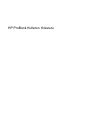 1
1
-
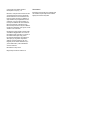 2
2
-
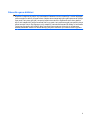 3
3
-
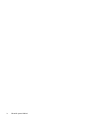 4
4
-
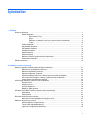 5
5
-
 6
6
-
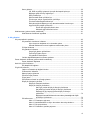 7
7
-
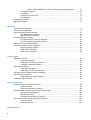 8
8
-
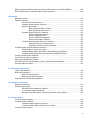 9
9
-
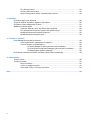 10
10
-
 11
11
-
 12
12
-
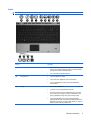 13
13
-
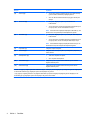 14
14
-
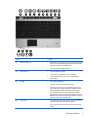 15
15
-
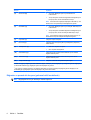 16
16
-
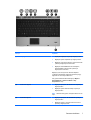 17
17
-
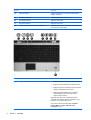 18
18
-
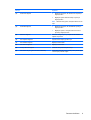 19
19
-
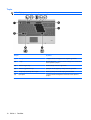 20
20
-
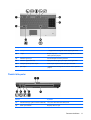 21
21
-
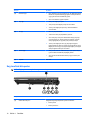 22
22
-
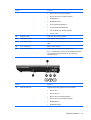 23
23
-
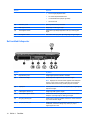 24
24
-
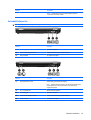 25
25
-
 26
26
-
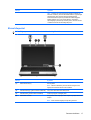 27
27
-
 28
28
-
 29
29
-
 30
30
-
 31
31
-
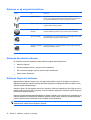 32
32
-
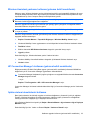 33
33
-
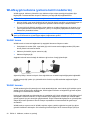 34
34
-
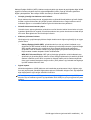 35
35
-
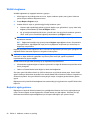 36
36
-
 37
37
-
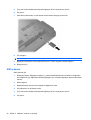 38
38
-
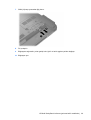 39
39
-
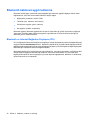 40
40
-
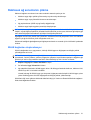 41
41
-
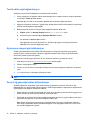 42
42
-
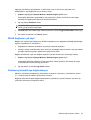 43
43
-
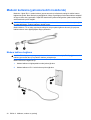 44
44
-
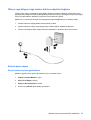 45
45
-
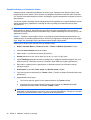 46
46
-
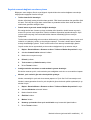 47
47
-
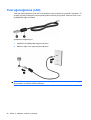 48
48
-
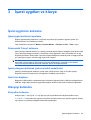 49
49
-
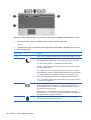 50
50
-
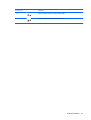 51
51
-
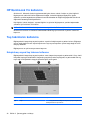 52
52
-
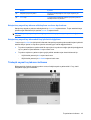 53
53
-
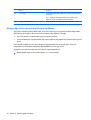 54
54
-
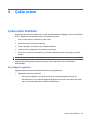 55
55
-
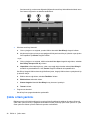 56
56
-
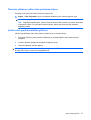 57
57
-
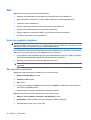 58
58
-
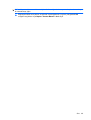 59
59
-
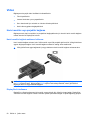 60
60
-
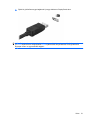 61
61
-
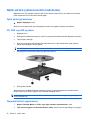 62
62
-
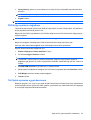 63
63
-
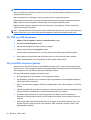 64
64
-
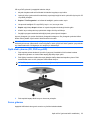 65
65
-
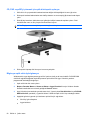 66
66
-
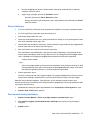 67
67
-
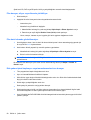 68
68
-
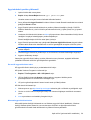 69
69
-
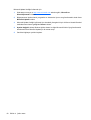 70
70
-
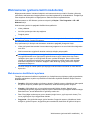 71
71
-
 72
72
-
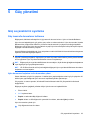 73
73
-
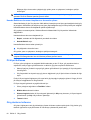 74
74
-
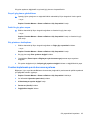 75
75
-
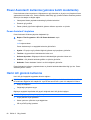 76
76
-
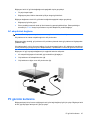 77
77
-
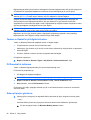 78
78
-
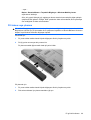 79
79
-
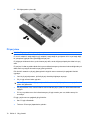 80
80
-
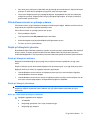 81
81
-
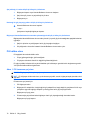 82
82
-
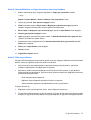 83
83
-
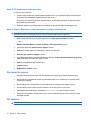 84
84
-
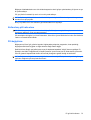 85
85
-
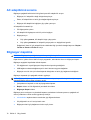 86
86
-
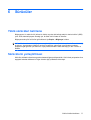 87
87
-
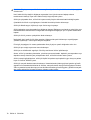 88
88
-
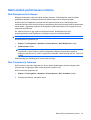 89
89
-
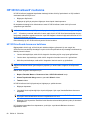 90
90
-
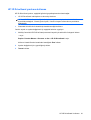 91
91
-
 92
92
-
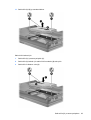 93
93
-
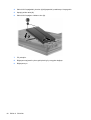 94
94
-
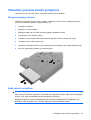 95
95
-
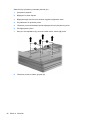 96
96
-
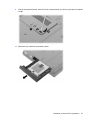 97
97
-
 98
98
-
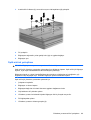 99
99
-
 100
100
-
 101
101
-
 102
102
-
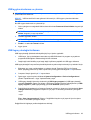 103
103
-
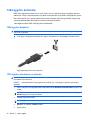 104
104
-
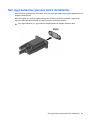 105
105
-
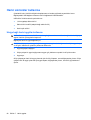 106
106
-
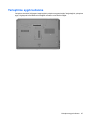 107
107
-
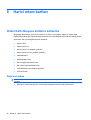 108
108
-
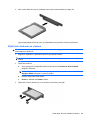 109
109
-
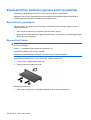 110
110
-
 111
111
-
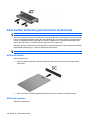 112
112
-
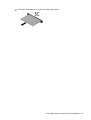 113
113
-
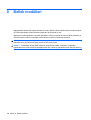 114
114
-
 115
115
-
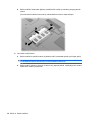 116
116
-
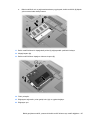 117
117
-
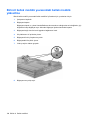 118
118
-
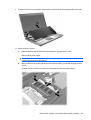 119
119
-
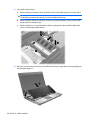 120
120
-
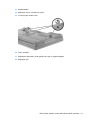 121
121
-
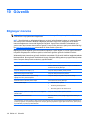 122
122
-
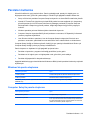 123
123
-
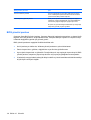 124
124
-
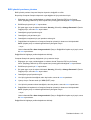 125
125
-
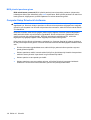 126
126
-
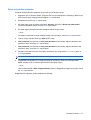 127
127
-
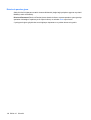 128
128
-
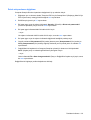 129
129
-
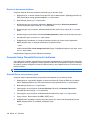 130
130
-
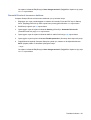 131
131
-
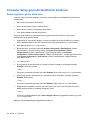 132
132
-
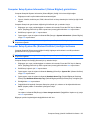 133
133
-
 134
134
-
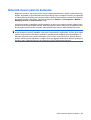 135
135
-
 136
136
-
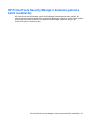 137
137
-
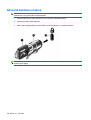 138
138
-
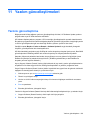 139
139
-
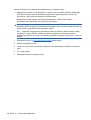 140
140
-
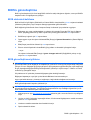 141
141
-
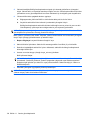 142
142
-
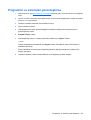 143
143
-
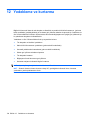 144
144
-
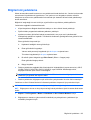 145
145
-
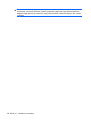 146
146
-
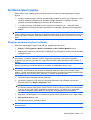 147
147
-
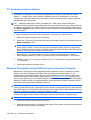 148
148
-
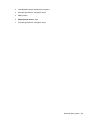 149
149
-
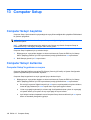 150
150
-
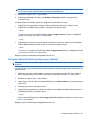 151
151
-
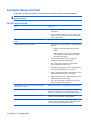 152
152
-
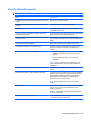 153
153
-
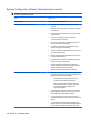 154
154
-
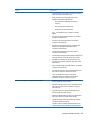 155
155
-
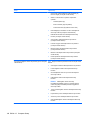 156
156
-
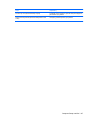 157
157
-
 158
158
-
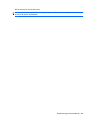 159
159
-
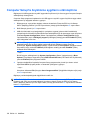 160
160
-
 161
161
-
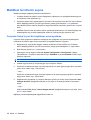 162
162
-
 163
163
-
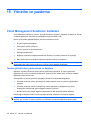 164
164
-
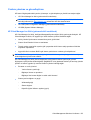 165
165
-
 166
166
-
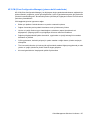 167
167
-
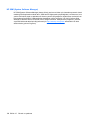 168
168
-
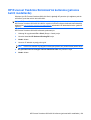 169
169
-
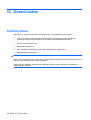 170
170
-
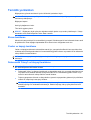 171
171
-
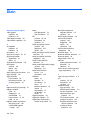 172
172
-
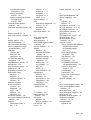 173
173
-
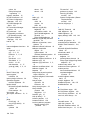 174
174
-
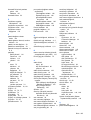 175
175
-
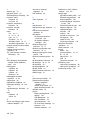 176
176
-
 177
177
HP ProBook 6455b Notebook PC Kullanici rehberi
- Tip
- Kullanici rehberi
- Bu kılavuz aynı zamanda aşağıdakiler için de uygundur:
İlgili makaleler
-
HP ProBook 6550b Notebook PC Kullanici rehberi
-
HP ProBook 6550b Notebook PC Kullanici rehberi
-
HP ProBook 5320m Notebook PC Kullanici rehberi
-
HP MINI 5103 Kullanici rehberi
-
HP ProBook 4421s Notebook PC Kullanım kılavuzu
-
HP ProBook 4421s Notebook PC Kullanım kılavuzu
-
HP Mini 5101 Kullanım kılavuzu
-
HP ProBook 4421s Notebook PC Kullanici rehberi
-
HP ProBook 6445b Notebook PC Kullanım kılavuzu
-
HP ProBook 5320m Notebook PC Kullanım kılavuzu